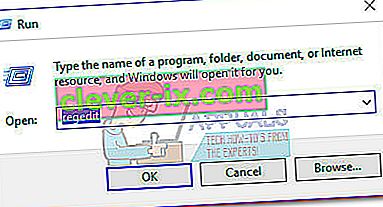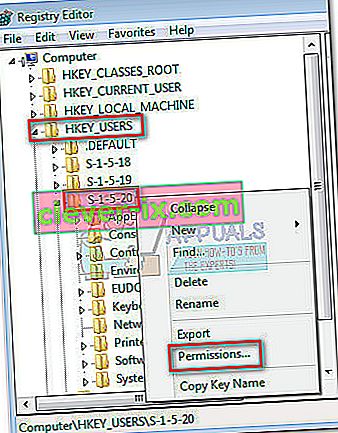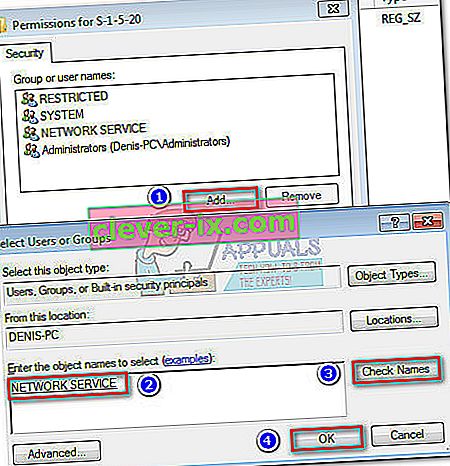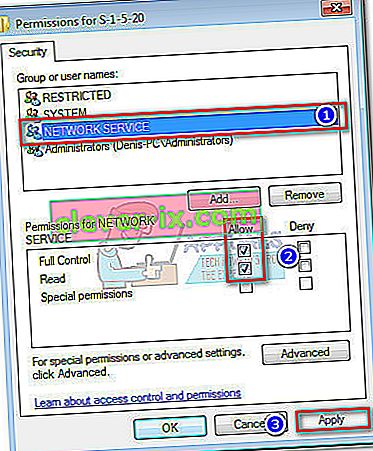Die Meldung "Möglicherweise sind Sie Opfer von Softwarefälschungen" ist ein Windows Server-Authentifizierungsfehler, der auftritt, wenn eine Windows-Lizenz als nicht echt gekennzeichnet ist. Unter Windows 7 kann dies auch auf einen fehlenden Registrierungsschlüssel oder auf fehlende Berechtigungen für das Netzwerkdienstkonto zurückzuführen sein .

Wenn Sie mit diesem speziellen Problem zu kämpfen haben, sollten Sie zunächst sicherstellen, dass Ihre Windows-Installation nicht gefälscht ist. Wenn Sie einen gebrauchten Computer mit einer bereits aktivierten Windows-Version gekauft haben, überprüfen Sie ihn, um den Aktivierungsschlüssel zu finden. Wenn es sich um einen Laptop handelt, befindet sich der Produktschlüssel wahrscheinlich irgendwo unten. Auf Desktops befindet es sich normalerweise irgendwo auf dem Gehäuse.
Auch wenn Sie einen gültigen Lizenzschlüssel besitzen, stellen Sie sicher, dass dieser nicht auf mehr als einem Computer verwendet wird. Sofern Sie keine Windows-Lizenz für ein Familienpaket gekauft haben (die 3 gleichzeitige Installationen ermöglicht), können Sie nur einen einzigen Lizenzschlüssel auf einem Computer verwenden. Wenn der Windows Activation Server zwei verwaltet und feststellt, dass ein Lizenzschlüssel auf mehr Computern installiert ist als vorgesehen, wird die neueste Installation als nicht echt gekennzeichnet.
So aktivieren Sie Ihre Windows 7-Lizenz erneut
Wenn Sie sicher sind, dass Sie eine legitime Windows-Lizenz besitzen, können Sie versuchen, Ihren Produktschlüssel erneut einzugeben, oder sogar andere Methoden zur erneuten Aktivierung Ihres Windows ausprobieren. Beginnen wir mit dem Windows-Aktivierungsbildschirm. Öffnen Sie dazu ein Ausführungsfenster ( Windows-Taste + R ), geben Sie " slui.exe " ein und drücken Sie die Eingabetaste.

Wenn Sie sich im Windows-Aktivierungsmenü befinden, klicken Sie auf "Geben Sie Ihren Produktschlüssel ein / geben Sie ihn erneut ein " und geben Sie ihn erneut ein. Wenn sich das Problem dadurch nicht beheben lässt, kehren Sie zum Windows-Aktivierungsbildschirm zurück und klicken Sie auf Windows jetzt online aktivieren. Befolgen Sie dann die Anweisungen auf dem Bildschirm und prüfen Sie, ob Sie Ihre Lizenz erneut aktivieren können.

Wenn die Online-Aktivierungsmethode fehlschlägt, klicken Sie auf Andere Möglichkeiten zum Aktivieren anzeigen und befolgen Sie die Anweisungen auf dem Bildschirm, um Kontakt mit einem Microsoft Answer-Techniker aufzunehmen. Solange Ihr Produktschlüssel ausgecheckt ist, muss er Ihr Problem beheben - entweder indem Sie Windows mit dem aktuellen Produktschlüssel aktivieren oder indem Sie einen anderen bereitstellen.
Wichtig: Wenn Sie nicht auf den Windows-Aktivierungsbildschirm zugreifen und die oben aufgeführten Schritte ausführen können, fehlen Ihrem Computer möglicherweise einige Registrierungsschlüsselberechtigungen, die Ihren Zugriff auf den Aktivierungsbildschirm verhindern. Es gibt zwei mögliche Korrekturen, die dieses Problem beheben und es Ihnen ermöglichen, Windows mit Ihrem Produktschlüssel erneut zu aktivieren. Bevor Sie sie jedoch ausführen, führen Sie die unten aufgeführten Überprüfungsschritte aus, um herauszufinden, ob sie für Ihre Situation geeignet sind.
Es gibt eine Möglichkeit, festzustellen, ob die beiden folgenden Korrekturen wirksam werden. Öffnen Sie dazu ein Ausführungsfenster ( Windows-Taste + R ), geben Sie " slui.exe " ein und drücken Sie die Eingabetaste. Wenn Sie das Windows-Aktivierungsmenü aufrufen können, ist es sinnlos, die folgenden Korrekturen zu versuchen, da sie nicht wirksam werden. Wenn Sie jedoch den Fehler "0x80070005 Zugriff verweigert" erhalten , werden Sie aufgefordert, die beiden folgenden Korrekturen durchzuführen , da das Problem höchstwahrscheinlich durch einen fehlenden Registrierungsschlüssel oder ein Berechtigungsproblem verursacht wird.

Methode 1: Deaktivieren Sie die Plug-and-Play-Gruppenrichtlinie
Dieser Windows-Aktivierungsfehler wird häufig durch einen Registrierungsschlüssel verursacht, der als HKU \ S-1-5-20 bezeichnet wird . Damit der Validierungsprozess stattfinden kann, muss das Netzwerkdienstkonto über die vollständige Kontrolle und Leseberechtigung für den zuvor angegebenen Schlüssel verfügen.
Wie einige Benutzer auf dieses spezielle Problem hinweisen, ist dieses Problem häufig das Ergebnis der Anwendung des Gruppenrichtlinienobjekts (Plug and Play Group Policy Object, GPO) auf einem Windows-Computer. Da der Lizenzierungsdienst Plug & Play verwendet, um Hardwareinformationen abzurufen, kann diese Einstellung den Aktivierungsdienst verwirren, zu glauben, dass ein aktivierter Dienst außerhalb der Toleranz liegt.
Befolgen Sie die Anleitung, um die Plug-and-Play-Richtlinie zu deaktivieren und festzustellen, ob sie für den Fehler "Sie sind möglicherweise Opfer von Softwarefälschungen" verantwortlich ist:
- Drücken Sie die Windows-Taste + R , um ein Ausführungsfenster zu öffnen. Geben Sie " rsop.msc " ein und drücken Sie die Eingabetaste , um den resultierenden Richtliniensatz zu öffnen .
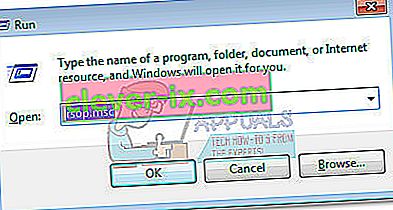
- Navigieren Sie im Fenster Resultant Set of Policy zum folgenden Speicherort: Computerkonfiguration> Richtlinien> Windows-Einstellungen> Sicherheitseinstellungen> Systemdienste.
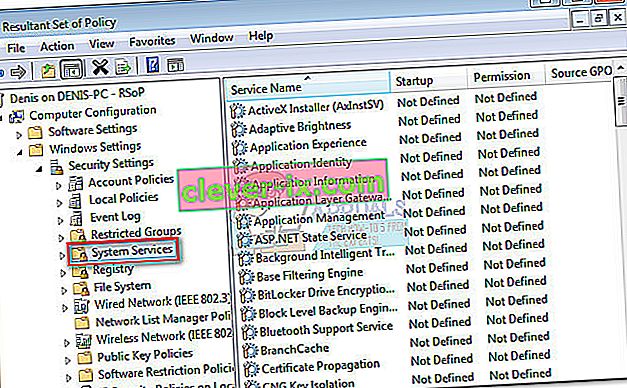
- Scrollen Sie als Nächstes durch den linken Bereich und suchen Sie Plug and Play . Wenn die Werte von Startup und Permission im Zusammenhang mit Plug and Play anders sind als nicht definiert , weiterhin mit den Schritten unten.
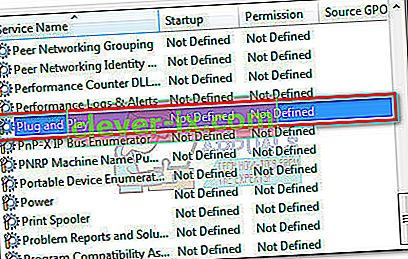 Hinweis: Wenn die beiden Werte als Nicht definiert aufgeführt sind, fahren Sie direkt mit Methode 2 fort.
Hinweis: Wenn die beiden Werte als Nicht definiert aufgeführt sind, fahren Sie direkt mit Methode 2 fort. - Klicken Sie mit der rechten Maustaste auf Plug & Play , wählen Sie Eigenschaften und ändern Sie die Gruppenrichtlinie für Start und Berechtigung in Nicht definiert .
- Schließen Sie das Fenster Resultant Set of Policy und starten Sie Ihren Computer neu. Überprüfen Sie nach dem Neustart Ihres Systems, ob Sie Windows aktivieren können.
Wenn Sie immer noch die gleiche Meldung "0x80070005 Zugriff verweigert" erhalten, fahren Sie mit Methode 2 fort.
Methode 2: Bearbeiten Sie die Berechtigungen für den Netzwerkdienst
Wenn der Plug-and-Play- Dienst nicht für Ihr Problem verantwortlich war, untersuchen wir, ob das Problem durch eine fehlende Berechtigung für den Registrierungsschlüssel verursacht wird. Dies kann dazu führen, dass Ihr Computer außerhalb der Toleranz liegt.
Befolgen Sie die nachstehende Schritt-für-Schritt-Anleitung, und fügen Sie die erforderlichen Netzwerkdienstberechtigungen über den Registrierungseditor hinzu :
- Drücken Sie die Windows-Taste + R , um ein Ausführungsfenster zu öffnen. Geben Sie " regedit " ein und drücken Sie die Eingabetaste , um den Registrierungseditor zu öffnen .
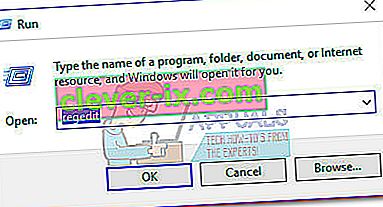
- Im Registrierungs - Editor , navigieren zu HKey_Users der rechten Maustaste auf S-1-5-10 und wählen Sie Berechtigungen.
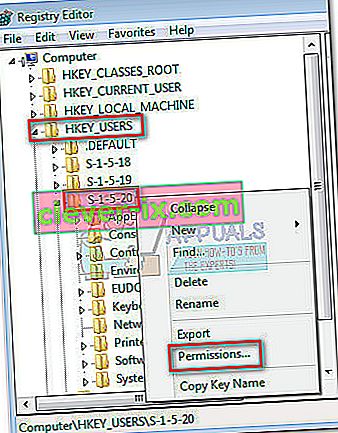
- In den Berechtigungen für S-1-5-20 - Bildschirm sehen , ob Netzwerkdienst in der ist Gruppen- oder Benutzername Spalte.
Hinweis: Wenn Sie einen Netzwerkdiensteintrag sehen können , fahren Sie mit Schritt 5 fort .
- Klicken Sie auf die Schaltfläche Hinzufügen und warten Sie, bis das Fenster Benutzer oder Gruppen auswählen angezeigt wird. Dann geben Sie „ Network Service “ unter die Objektnamen eingeben , um wählen die und klicken Sie auf Namen überprüfen - Taste. Klicken Sie abschließend auf die Schaltfläche OK , um die Berechtigung zu erstellen.
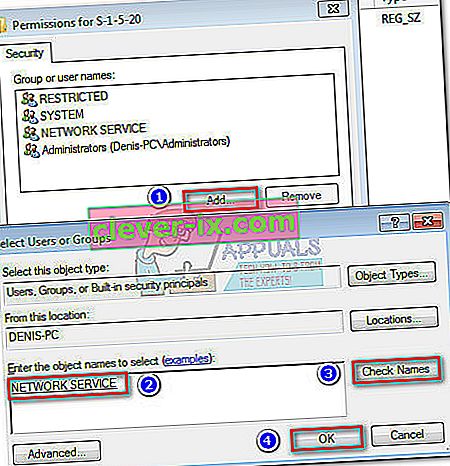
- Wenn Sie die Netzwerkdienstberechtigung identifiziert (oder erstellt) haben , klicken Sie einmal darauf, um sie auszuwählen. Aktivieren Sie dann die Kontrollkästchen Zulassen für Vollzugriff und Lesen . Klicken Sie abschließend auf Übernehmen , um die Änderungen zu speichern.
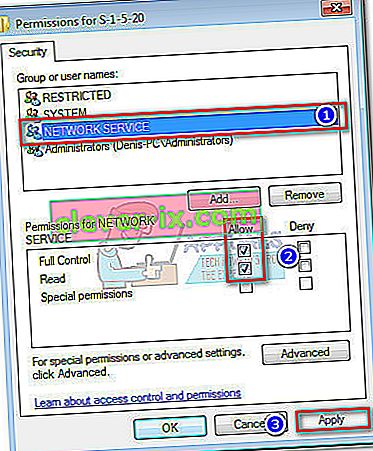
- Starten Sie Ihren Computer neu, sobald die erforderlichen Berechtigungen erteilt wurden, und versuchen Sie, Windows erneut zu aktivieren. Diesmal sollten Sie es schaffen.
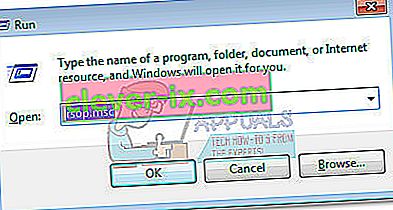
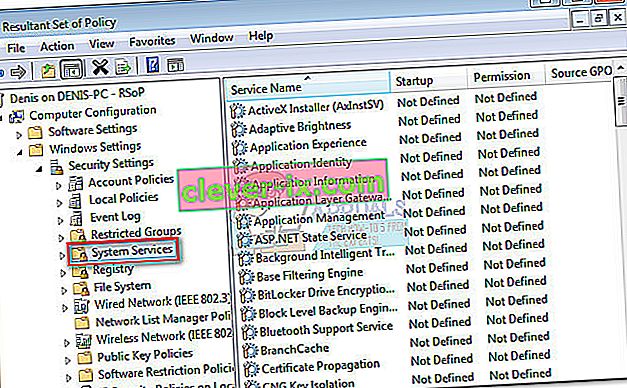
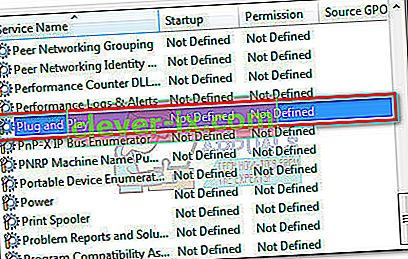 Hinweis: Wenn die beiden Werte als Nicht definiert aufgeführt sind, fahren Sie direkt mit Methode 2 fort.
Hinweis: Wenn die beiden Werte als Nicht definiert aufgeführt sind, fahren Sie direkt mit Methode 2 fort.